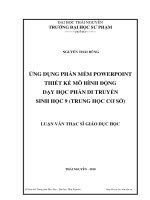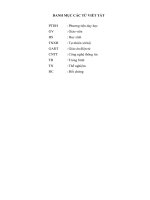Thiết kế mô hình động TRONG DẠY HỌC SINH HỌC 10 BẰNG PHẦN MỀM MACROMEDIA FLASH
Bạn đang xem bản rút gọn của tài liệu. Xem và tải ngay bản đầy đủ của tài liệu tại đây (182.54 KB, 6 trang )
THIẾT KẾ MÔ HÌNH ĐỘNG TRONG DẠY HỌC
SINH HỌC 10 BẰNG PHẦN MỀM MACROMEDIA FLASH
TS.Nguyễn Phúc Chỉnh - Nguyễn Đình Tâm
Trường ĐHSP Thái Nguyên
1. Mở đầu
Hiện nay, ngành giáo dục đang tiến hành đổi mới chương trình và sách giáo khoa phổ thông.
Do đó, cần nghiên cứu tìm tòi những phương pháp và phương tiện dạy học để góp phần nâng cao
chất lượng dạy - học. Một trong những hướng nghiên cứu về phương pháp và phương tiện dạy học
đó là: ứng dụng công nghệ thông tin thiết kế và sử dụng các mô hình trong dạy học. Ngoài các mô
hình, tranh vẽ, các thí nghiệm thì phần mềm tin học đã thể hiện tính ưu việt của nó trong dạy học.
Sử dụng phần mềm trong dạy học có tác dụng kích thích tính tích cực, độc lập, sáng tạo của người
học, giúp thực hiện tốt việc phân hoá, cá thể hoá trong dạy học.
Với mục đích góp phần nâng cao hiệu quả ứng dụng công nghệ thông tin trong dạy học nói
chung và dạy học Sinh học nói riêng, chúng tôi đã nghiên cứu quy trình thiết kế mô hình động trong
dạy học sinh học bằng phần mềm Macromedia Flash (gọi tắt là Flash).
Phần mềm Flash có ưu điểm là tạo ra những hình ảnh động cho tất cả các quá trình cần mô
tả; tập tin kết xuất từ Flash hiển thị được trên hầu hết các hệ điều hành máy tính, thiết bị cầm tay,
điện thoại và cả tivi. Thiết kế và sử dụng mô hình động mô tả các quá trình sinh học bằng phần
mềm Flash sẽ giúp học sinh dễ tiếp thu, hiểu bài một cách sâu sắc hơn, đồng thời nâng cao hứng thú
học tập môn học, nâng cao niềm tin của học sinh vào khoa học.
2. Thiết kế mô hình động trong dạy học sinh học bằng phần mềm Flash
2.1.
Quy trình chung
Có thể tải phần mềm Macromedia từ mạng Internet hoặc mua đĩa CD từ các cơ sở bán đĩa có bản
quyền.
Bước 1: Khởi động Flash. Khi máy tính đã được cài Flash, có thể mở theo 2 cách:
+ Cách 1: Nháy kép chuột trái vào biểu tượng Macromedia Flash trên màn hình.
+ Cách 2: Nhấn chuột vào Start -> Program -> Macromedia -> Macromedia Flash.
Bước 2: Chọn màu nền. Vào File -> New (hoặc Ctrl+N) -> Flash Document -> OK
Kich chuột vào Modify -> Document (Ctrl+J) rồi chọn màu ở BackgroundColor -> OK.
Bước 3: Tạo các hình ảnh Bitmap (hình ảnh rời rạc phục vụ cho đoạn phim).
+ Nhấn chuột vào Insert -> New symbol (Ctrl+F8)
Trên thẻ Name đặt tên cho Bitmap
Trên thẻ Behavior chọn thuộc tính cho Bitmap (movie clip, button, graphic) ->OK sau đó
thực hiện vẽ các hình ảnh cần thiết bằng cách sử dụng các công cụ vẽ trên Tools.
Bước 4: Sau khi tạo đủ các Bitmap thì nhấn chuột vào Scene để trở về giao diện chính của vùng
làm việc.
Bước 5: Tạo các Layer. Đưa chuột vào 1 Layer bất kì, nhấn chuột phải rồi chọn Insert Layer hoặc
đưa chuột vào biểu tượng tạo Layer mới.
Bước 6: Đặt tên cho Layer. Kích đúp vào Layer, chọn tên cho Layer (tên phù hợp với đối tượng
hình ảnh xuất ra) -> Enter.
1
Bước 7: Tạo đoạn Frame tương ứng thời gian xuất ra: Nhấn chuột vào Frame tương ứng với thời
gian dự định xuất hình ảnh đó ra (cứ 12 Frame tương ứng với 1 giây), rồi nhấn F5.
Bước 8: Làm việc trên mỗi Layer
+ Nhấn chuột vào vị trí đầu tiên của đoạn Frame (ví dụ Frame 1).
+ Kích chuột vào Window -> Library (Ctrl+L) để lấy thư viện Bitmap: Đưa chuột vào
tên của Bitmap muốn đưa ra, gắp ra và thả vào vùng làm việc ở vị trí mong muốn trên Layer tương
ứng .
+ Nhấn chuột phải vào đoạn Frame cần làm việc (ví dụ Frame 1) -> Creat Motion Tween để
tạo ra sự gắn kết liên tục trong các chuyển động nhỏ của hình ảnh rồi nhấn chuột vào Frame nào mà
bạn muốn (ví dụ Frame 30)-> F6-> dùng chuột di chuyển đối tượng tuỳ ý. Khi đó chúng ta sẽ có
một chuyển động của đối tượng đó.
Chú ý: Mỗi một đối tượng chuyển động phải được đặt trên một layer. Nếu không tuân thủ điều này
thì chuyển động của đối tượng này giống chuyển động của đối tượng kia.
Bước 9: Xử lý hình ảnh. Đưa chuột vào vị trí đầu của đoạn Frame, chọn vị trí và thuộc tính ban đầu
cho hình ảnh trong hộp Properties, nhấn chuột vào vị trí cuối cùng của đoạn Frame chọn vị trí và
thuộc tính kế tiếp cho hình ảnh trong hộp Properties.
Với tất cả các Bitmap khác, việc xử lí hình ảnh thực hiện tương tự. Với các Layer khác
nhau, chọn các đoạn Frame thích hợp với thời gian hiển thị hình ảnh tương ứng.
Bước 10: Tạo lệnh dừng ( xem trong ví dụ)
Bước 11: Tạo nút điều khiển bằng cách sử dụng nút nhấn có sẵn trong thư viện ( xem trong ví dụ).
Bước 12: Kiểm tra lại đoạn phim bằng cách nhấn tổ hợp Ctrl+ Enter.
Bước 13: Tạo một File hoàn chỉnh . File -> Export -> Export Movie -> trong ô File name đặt tên
xong nhấn nút save.
2.2.
Thiết kế mô hình “cơ chế vận chuyển chủ động” (bài 18- SH 10).
Vận chuyển chủ động là hình thức tế bào có thể chủ động vận chuyển các chất qua màng nhờ tiêu
dùng năng lượng ATP. Tế bào hấp thụ nhiều phân tử ngược chiều građien nồng độ như: đường, axit
amin, một số ion ( Na+, K+)…
Sau đây là quy trình thiết kế mô hình động mô phỏng cơ chế vận chuyển các phân tử đường từ nước
tiểu (nơi có nồng độ đường thấp) vào máu (nơi có nồng độ đường cao).
Bước 1: Khởi động Flash 8.
Bước 2: Chọn màu nền (để màu nền mặc định).
Bước 3: Tạo các hình ảnh Bitmap (hình ảnh rời rạc phục vụ cho đoạn phim).
* Tạo Bitmap màng tế bào
+ Nhấn chuột vào Insert -> New symbol (Ctrl+F8)
Trên thẻ Name đặt tên cho Bitmap là màng
Trên thẻ Behavior chọn thuộc tính cho Bitmap là Graphic ->OK sau đó thực hiện vẽ các
hình ảnh cần thiết bằng cách sử dụng các công cụ vẽ trên Tools.
Tạo các Bitmap protêin màng, phân tử glucozơ, ATP, ADP tương tự.
Tạo protein màng nền trắng - ta copy từ protein màng nhưng chọn màu trắng.
2
Màng tế bào
Protein màng
ATP
ADP
Phân tử glucozơ
Hình 1. Tạo các Bitmap
Bước 4: Sau khi tạo đủ các Bitmap, nhấn chuột vào Scene để trở về giao diện chính của vùng làm
việc.
Bước 5: Tạo các Layer. Tạo 20 layer đặt tên lần lượt là: mang ( màng tế bào), protrang (protein
màng nền trắng), protein màng, co1 (phân tử glucozơ 1), ATP, ADP, co 2 (phân tử glucozơ 2), ATP,
ADP, co3 (phân tử glucozơ 3), co4 (phân tử glucozơ 4), co5 (phân tử glucozơ 5), co6 (phân tử
glucozơ 6), co7 (phân tử glucozơ 7), co89 (phân tử glucozơ 8,9), chữ (nước tiểu, máu), tiêu đề (cơ
chế vận chuyển tích cực), chú thích (protein màng, gluoczơ, màng TB) , nút, lệnh dừng.
Bước 6: Làm việc trên mỗi Layer.
- Tại Frame 1 của Layer màng ta mở thư viện (Ctrl + L) kéo màng tế bào ra.
- Tương tự tại Frame 1 của các Layer protrang, protein màng, co1, co 2, co3, co4, co5 , co6,
co7, co89 ta kéo protêin trắng, prôtein màng, phân tử glucozơ ra.
- Tại Frame 1 của các Layer chữ, tiêu đề , chú thích ta dùng công cụ Text (A) viết các chữ :
nước tiểu, máu; cơ chế vận chuyển tích cực; protein màng, gluoczơ, màng TB
Hình 2: Bố trí các đối tượng ở Frame 1
Ở các Layer màng, protrang, co3, co4, co5, co6, co7, co8, 9, chữ, tiêu đề tại Frame 300 ta
nhấn F6. Mục đích của thao tác này để các đối tượng trên các Layer đó luôn hiển thị đến hết đoạn
phim.
Bước 7. Tạo các chuyển động
•
Phân tử glucozơ 1 tiến về phía protein màng.
->Layer co1/ Frame 20/ F6/ chuột phải/ Create Motion Tween/ Frame 33/ F6/ di chuyển
phân tử glucozơ 1 tiến về phía gần protein màng/ Frame 45/F6 / di chuyển phân tử glucozơ khớp
với protein màng/ Frame 55/ F6.
•
Phân tử ATP xuất hiện cùng phân tử glucozơ tiến về tiến về phía protein màng.
3
-> Layer ATP 1/ Frame 20/ F7/ kéo phân tử ATP từ thư viện vào dưới phân tử glucozơ 1 /
nhấp chuột vào phân tử ATP/ Properties / Color / Alpha: 50%/ Frame 20/ chuột phải/ Create Motion
Tween/ Frame 25/ F6/ nhấp chuột vào phân tử ATP/ Properties / Color / Alpha: 100%/ Frame 38/
F6/ di chuyển phân tử ATP xuống dưới phân tử glucozơ 1 / Frame 45/ F6/ di chuyển phân tử ATP
xuống dưới phân tử glucozơ 1/ Frame 55/ F6.
Hình 3: Hình ảnh các đối tượng ở Frame 55
•
Protein màng bắt đầu quay; phân tử glucozơ 1 và phân tử ATP cũng di chuyển theo và
chuyển thành phân tử ADP.
-> Layer promang/ Frame 55/F6/ chuột phải/ Create Motion Tween/ Frame 85/ F6/ chọn
công cụ Free Transform Tools và quay phân tử protein màng một góc 90 o về bên trái/ Frame 116/
F6/ chọn công cụ Free Transform Tools và quay tiếp phân tử protein màng một góc 90 o về bên phải /
Frame 135/ F6.
-> Layer co1/ Frame 85/ F6/ di chuyển phân tử glucozơ 1 khớp với kênh protein màng/
Frame 116/ F6/ di chuyển phân tử glucozơ 1 khớp với kênh protein màng/ Frame 125/ F6/ Frame
135/ F6/ di chuyển phân tử glucozơ sang bên phải.
Khi đó, tại các Frame 85, 116 thì phân tử glucozơ 1 và phân tử protein màng chuyển động
khớp nhau nhưng ở các Frame khác chúng chuyển động không khớp nhau. Để điều chỉnh, làm như
sau:-> Layer co1/ Frame 58/ F6/ dùng phím mũi tên di chuyển phân tử glucozơ khớp với protein
màng. Với cách làm như vậy ở các Frame 63, 68, 73, 79, 91, 97, 103, 110 ta sẽ thấy chuyển động
của 2 phân tử đó khớp nhau.
-> Layer co1/ Frame 97/ F6/ di chuyển phân tử ATP xuống dưới phân tử glucozơ 1/ Frame
97/ phân tử ATP/ Properties / Color / Alpha: 0%. Cũng như trên, khi đó phân tử ATP chuyển động
không khớp với phân tử glucozơ 1 ta làm tương tự như trên ở các Frame 63, 68, 73, 79, 91.
-> Layer ADP 1 / Frame 97/ F7/ kéo phân tử ADP từ thư viện vào đè lên phân tử ATP/
Frame 97/ phân tử ADP / Properties / Color / Alpha: 50%/ Frame 97/ chuột phải/ Create Motion
Tween/ Frame 101/ F6/ phân tử ADP / Properties / Color / Alpha: 100%/ Frame 125/ F6/ di chuyển
phân tử ADP ra ngoài bên phải/ Frame 135/ F6/ phân tử ADP / Properties / Color / Alpha: 0%
Hình 4: Hình ảnh các đối tượng ở Frame 127
4
* Làm như vậy, sẽ làm được protein quay lại vị trí ban đầu và mang phân tử glucozơ thứ 2 từ nước
tiểu qua màng vào máu từ Frame 135-> 300 (với các Layer protein màng, co2, ATP 2, ADP 2).
• Xử lí Layer chú thích: Để học sinh chú ý vào hiện tượng vận chuyển, các bạn nên làm cho các
chú thích mất đi. Cách làm như sau: -> Layer chu thich/ Frame 8/ F6/ chuột phải/ Create Motion
Tween/ Frame 15/ F6/ chọn vào các cụm từ chú thích / Properties / Color / Alpha: 0%.
• Tạo lệnh dừng: Để đoạn phim chỉ bắt đầu khi ta nhấn nút Play hoặc dừng lại khi xem xong ta
tiến hành như sau: Tạo một Layer mới đặt tên là lenh dung . Tại Layer lenh dung /Nhấn chuột vào
Frame 1 / mở Action và gõ câu lệnh như sau: stop (); / Frame 1/ chuột phải/ Copy Frame/ Frame
300/ chuột phải/ Paste Frame.
•
Tạo nút điều khiển Tạo nút điều khiển bằng cách sử dụng nút nhấn có sẵn trong thư viện.
- Tạo một Layer riêng đặt tên là nut.
Mở menu Window/Common Libraries/ Buttons. Thư viện Button sẵn có của Flash hiện ra.
Muốn sử dụng Button nào ta chỉ cần gắp button và thả vào góc trái của khung làm việc. Ta chọn 2
nút nhấn bất kì Stop
, Play
.
- Nhấp vào nút Stop / Mở Action và gõ câu lệnh như sau:
On (release) {
stop();
}
- Nhấp vào nút Play / Mở Action và gõ câu lệnh như sau:
On (release) {
play();
}
•
Tạo một File hoàn chỉnh . File -> Export -> Export Movie -> trong ô File name đặt tên là: van
chuyen tich cuc xong nhấn nút save.
Khi đó file xuất ra của các bạn có định dạng là Flash movi ( *swf). Tuy nhiên bạn muốn xuất
ra ở định dạng khác thì bạn phải chọn trong ô save as type trước khi nhấn nút save.
3. Sử dụng mô hình động trong dạy học.
Sau khi tạo được các mô hình động bằng Flash, các bạn có thể đưa vào các phần mềm như
Powerpoint, Violet để dạy học. Nếu các bạn đưa vào Violet thì rất thuận lợi vì Violet là phần mềm
được viết từ Flash. Còn nếu các bạn muốn đưa vào Powerpoint thì có 2 cách: hoặc là tạo liên kết
(Hypelink) với các mục có liên quan tới mô hình động hoặc bạn phải cài thêm vào máy tính phần
mềm Swiff Point thì bạn sẽ đưa trực tiếp mô hình động vào Powerpoint.
4. Kết luận
Các phương tiện trực quan, đặc biệt là các mô hình động là một công cụ dạy học có giá trị,
học sinh dễ tiếp thu, hiểu bài một cách sâu sắc hơn do việc thu nhận thông tin về sự vật, hiện tượng
một cách sinh động, chính xác, đầy đủ. Chỉ cần có những minh hoạ đơn giản mà học sinh có thể
hiểu được các cơ chế, các quá trình sinh học mà mắt thường không quan sát được. Trước những yêu
cầu về đổi mới phương pháp dạy học sinh học hiện nay thì các mô hình động trở thành một công cụ
đắc lực ,hiện đại, đạt hiệu quả cao. Tôi hi vọng rằng, bài viết này sẽ giúp một phần nhỏ trong những
nỗ lực đổi mới phương pháp dạy học của các bạn.
TÀI LIỆU THAM KHẢO
1. Nguyễn Phúc Chỉnh (2007), Ứng dụng tin học trongnghiên cứu khoa học giáo dục và dạy học
sinh học. NXB giáo dục, Hà Nội
5
2. Nguyễn Phúc Chỉnh (2006), Ứng dụng phần mềm Flash thiết kế mô hình động để dạy bài “Kỹ
thuật di truyền” (Sinh học 12), Tạp chí khoa học và công nghệ, Đại học Thái Nguyên, tháng 10
năm 2006.
3. Nguyễn Phúc Chỉnh (2006), Ứng dụng FrontPage thiết kế giáo án phân loại động vật, Tạp chí
khoa học và công nghệ, Đại học Thái Nguyên, Số 2 (38) tập 1, 2006.
4. Nguyễn Trường Sinh (2006), Macromedia Flash 8 (tập 1, 2), NXB thống kê, Hà Nội.
TÓM TẮT
Phần mềm Macromedia Flash là phần mềm thể hiện khá nhiều ưu điểm: Giúp tạo hình ảnh
động cho tất cả các quá trình cần mô tả; tập tin kết xuất từ Flash hiển thị được trên hầu hết các hệ
điều hành máy tính, thiết bị cầm tay, điện thoại và cả tivi. Việc thiết kế và sử dụng mô hình động mô
tả các quá trình sinh học bằng phần mềm Flash sẽ giúp học sinh dễ tiếp thu, hiểu bài một cách sâu
sắc hơn do việc thu nhận thông tin về sự vật, hiện tượng một cách sinh động, chính xác, đầy đủ. Từ
đó, nâng cao hứng thú học tập môn học, nâng cao niềm tin của học sinh vào khoa học.
SUMMARY
The Macromedia Flash software is one of the softwares having quite a lot of its own
advantages. That is, it can help us create moving images for all processes that need to be described;
and the linke files from Flash software can be displayed on most of computer operating systems,
hand- held equipment, mobile phones and televitions, too. Designing and using the moving models
to describe biological processes by this software will help students fell easy to understand, see the
lessons intensirely thank to their receiving information about things, phenomenons vividly, exactly,
and perfectly. Thenefone, we can improre students’ interests in learning any subjects, and enhance
their trust oc sience.
Dăng tạp chí TN tháng 12 năm 2008
6